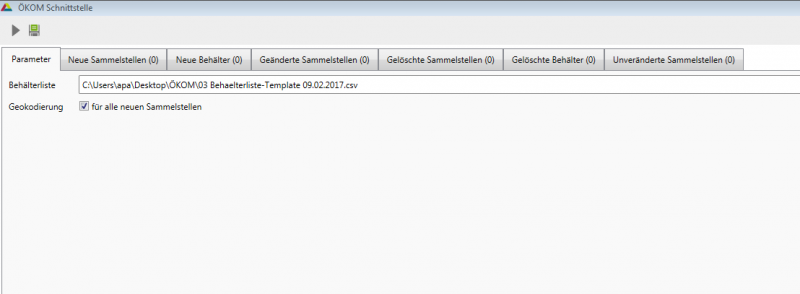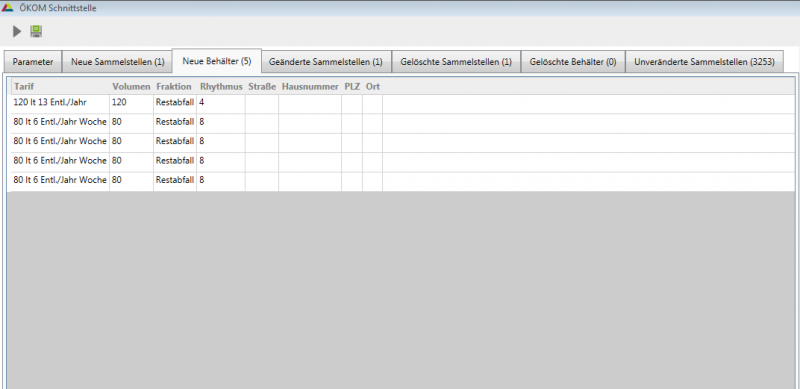ÖKOM Schnittstelle
Mit Hilfe der ÖKOM-Schnittstelle können aus ÖKOM exportierte Dateien eingelesen und in die Behälterverwaltung von ALOA übernommen werden.
Die ÖKOM-Schnittstelle ist dateibasiert, daher müssen Sie zuerst aus ÖKOM eine CSV-Dateie für die Synchronisierung exportieren:
- Behälterliste (Straßencode;Hausnummer;Haus-Subnummer-von;Hausnummer-bis;Haus-Subnummer-bis;PLZ;Ort;Tarifcode;Anzahl)
Die Tarifliste (Code;Name;Fraktion;Volumen;Rhythmus) sowie die Straßenliste (Code;Name)sind direkt im ALOA System hinterlegt
Wählen Sie zuerst in der Sammelstellenverwaltung alle Sammelstellen aus, die Sie bei der Synchronisierung berücksichtigen wollen. Wenn Sie ausschließlich Sammelstellen verwalten, die aus dem ÖKOM-System stammen, können Sie mit Strg+A alle Sammelstellen in der Liste auswählen, vergewissern Sie sich, dass Sie keine Filter mehr aktiviert haben, da es sonst zu Fehlern bei der Synchronisierung kommen kann. Haben Sie aus Versehen einen Filter aktiviert, dann erhalten Sie eine Warnung.
Die Schnittstelle kann über das Synchronisierungsmenü ![]() aufgerufen werden.
aufgerufen werden.
Klicken Sie nun mit einem Doppelklick in das leere Feld der Behälterliste. Es öffnet sich ein Pop-up Fenster. Wähen Sie die zu synchronisierende ÖKOM-Datei aus.
Lassen Sie die Funktion Geokodierung für alle neuen Sammelstellen aktiviert, damit Sie im Nachhinein die Sammelstellen nicht noch händisch geokodieren müssen.
Klicken Sie dann auf das ![]() Symbol um den Synchronisierungsprozess zu starten:
Symbol um den Synchronisierungsprozess zu starten:
- Die ausgewählte Datei wird eingelesen und eine Liste mit den ÖKOM-Datensätzen wird erstellt
- Die ÖKOM-Datensätze werden mit dem aktuellen Stand in ALOA verglichen:
- Adressen aus der ÖKOM-Liste und der ALOA-Liste werden anhand der Eigenschaften Straße, HNr, PLZ, Ort verglichen und bei Übereinstimmung gegenübergestellt.
- Behälter werden nur aufgrund ihrer Adresse und der Tarifzuordnung überprüft. Existiert ein Tarif aus der ÖKOM-Liste nicht in ALOA, so wird eine Fehlermeldung angezeigt und der Tarif muss zuerst nachgetragen werden.
Wenn der Abgleich abgeschlossen wurde werden die Änderungen, zu löschende Sammelstellen und Behälter, sowie neue Sammelstellen und Behälter in den jeweiligen Listen angezeigt.
Durch Auswählen der einzelnen Einträge in der Liste können Sie sich die Details der jeweiligen Objekte in der Detailansicht rechts anzeigen lassen.
Wenn alles paßt drücken Sie Datei:save.png um die Änderungen ins ALOA zu übernehmen.